 |
 |
|
||
 |
||||
Imprimir Banner em Papel em Rolo

Definições da Aplicação
Tem que efectuar os dados para imprimir um banner utilizando uma aplicação. Existem duas maneiras para imprimir um banner, dependendo da aplicação que utilizar.
|
Para este software
|
Definições do controlador de impressão
|
|
|
Definição do sistema de alimentação (formato)
|
Para impressão sem margens
|
|
|
Ferramenta de preparação do documento, software de imagem e de edição
|
Windows: Roll Paper (Papel em Rolo)
Mac OS X: Roll Paper (Papel em Rolo), Roll Paper - Borderless (Papel em Rolo - Sem Margens) |
A imagem será aumentada automaticamente e impressa sem margens brancas. Se o software que está a utilizar possuir definições de margem, ajuste as margens em 0 mm.
|
|
Software que suporte impressão de banner
|
Windows: Roll Paper (Papel em Rolo) (Banner)
Mac OS X: Roll Paper - Borderless Banner (Papel em Rolo - Banner Sem Margens) |
A imagem não será aumentada. Através do software, aumente 2,5 mm nas direcções esquerda e direita (total de 5 mm). Se o software que está a utilizar possuir definições de margem, ajuste as margens em 0 mm.
|
A seguir são indicados os formatos de impressão disponíveis no controlador de impressão. O comprimento máximo do papel em rolo pode ser superior à altura do papel se utilizar um software que suporte a impressão em rolo; contudo, a altura imprimível actual pode ser diferente, dependendo da aplicação e do computador utilizado para a impressão.
|
Largura do Papel
|
203,2 a 329,0 mm
|
|
Altura do Papel
|
Windows: Máx. 3276.7 mm
Mac OS X: Máx. 1117.6 mm |
Colocar papel em rolo
Para saber como colocar papel em rolo, consulte a secção seguinte.
 Consulte Colocar papel em rolo
Consulte Colocar papel em rolo
Definições da impressora em Windows
 |
Abra o ficheiro que pretende imprimir.
|
 |
Aceda às definições da impressora.
|
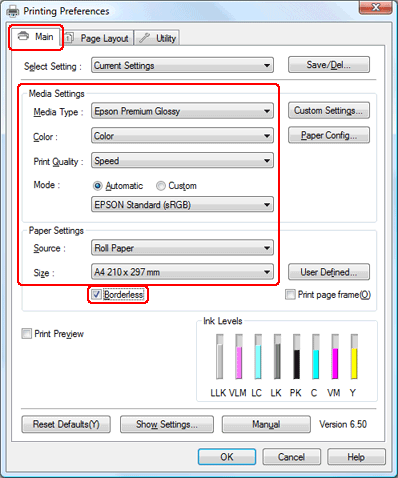
 |
Faça clique no separador Main (Principal), seleccione a definição Media Type (Papel) adequada, de seguida seleccione os seus itens preferidos para Color (Cor), Print Quality (Qualidade de Impressão) e Mode (Modo).
|
 Nota:
Nota:|
A disponibilidade dos itens de definições pode variar dependendo das definições que seleccionar.
|
 |
Seleccione Roll Paper (Papel em Rolo) ou Roll Paper (Papel em Rolo) (Banner) como a definição Source (Origem).
|
 Nota:
Nota:|
Roll Paper (Papel em Rolo) (Banner) pode ser utilizado para uma aplicação que suporte a impressão de banner.
Não seleccione Sheet (Alimentador Automático) para a definição Source (Origem) se tiver colocado papel em rolo, pois isso faz com que haja uma alimentação de papel desnecessária após a impressão de cada documento.
|
 |
Seleccione a definição Size (Formato) adequada.
|
 |
Seleccione Borderless (Sem margens) se pretender imprimir fotografias sem margens.
|
 Nota:
Nota:|
Quando Roll Paper (Papel em Rolo) é seleccionado como a definição Source (Origem), a imagem será aumentada automaticamente de modo a ser impressa sem margens brancas.
Quando Roll Paper (Papel em Rolo) (Banner) é seleccionado como a definição Source (Origem), a imagem não será aumentada, por isso é necessário ajustar antecipadamente a imagem 5 mm (2,5 mm nas direcções esquerda e direita) mais larga que o papel que está a utilizar.
|
 |
Faça clique no separador Page Layout (Esquema de Página), seleccione Reduce/Enlarge (Reduzir/Aumentar) e, de seguida, seleccione Fit to Page (Ajustar à Página) ou Fit to Roll Paper Width (Ajustar à Largura do Papel em Rolo).
|
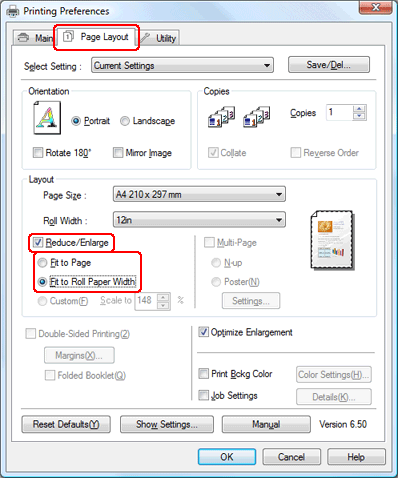
 Nota:
Nota:|
Se estiver a utilizar uma aplicação que suporte a impressão de banner, não é necessário efectuar a definição Reduce/Enlarge (Reduzir/Aumentar) se Roll Paper (Banner) (Papel em Rolo - Banner) estiver seleccionado como Source (Origem).
|
 |
Seleccione o formato do documento criado utilizando a aplicação a partir da lista Page Size (Formato da Página) e seleccione a largura do papel em rolo configurada na definição Roll Width (Largura do Rolo) ou Output Paper (Papel de Saída).
|
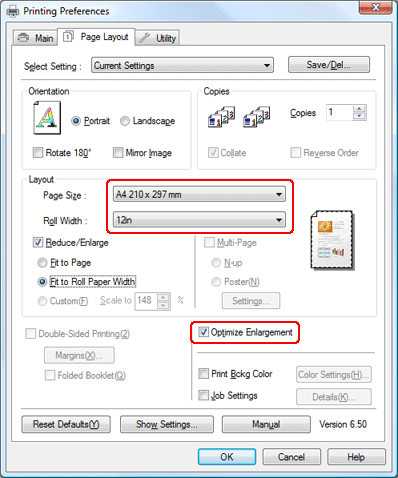
Pode personalizar o formato seleccionando User Defined (Definido pelo Utilizador).
|
Largura do Papel
|
203,2 a 329,0 mm
|
|
Altura do Papel
|
55,0 a 3276,7 mm
|
 Nota:
Nota:|
Se estiver a utilizar uma aplicação que suporte a impressão de banner, não é necessário ajustar o formato definido pelo utilizador se seleccionar Roll Paper (Rolo de Papel) (Banner) como Source (Origem).
|
 |
Certifique-se que a caixa de verificação Optimize Enlargement (Optimizar Ampliação) está seleccionada e, de seguida, inicie a impressão.
|
 |
Corte o papel em rolo.
|
 Nota:
Nota:|
Aguarde que a impressora pare de imprimir e de alimentar o papel. Corte o papel na parte de trás da impressora e, em seguida, desligue-a. O papel restante é ejectado.
|
Definições da impressora em Mac OS X 10.5
 |
Abra o ficheiro que pretende imprimir.
|
 |
Aceda à caixa de diálogo Print (Imprimir).
|
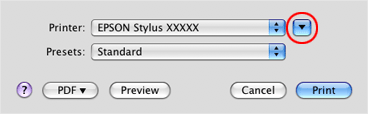
 |
Faça clique na tecla
 para aumentar esta caixa de diálogo. Seleccione a impressora que está a utilizar para a definição Printer (Impressora). para aumentar esta caixa de diálogo. Seleccione a impressora que está a utilizar para a definição Printer (Impressora). |
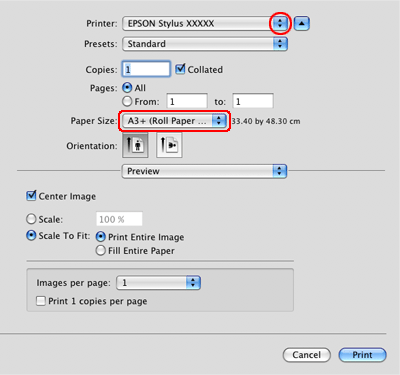
 |
Seleccione a definição Paper Size (Formato) adequada.
|
 Nota:
Nota:|
Dependendo da aplicação que está a utilizar pode não ser possível seleccionar alguns itens nesta caixa de diálogo. Se este for o caso, clique em Page Setup (Configurar Página) no menu File (Ficheiro) da sua aplicação e seleccione as definições apropriadas.
Quando Roll Paper - Borderless (Papel em Rolo - Sem Margens) é seleccionado na definição Paper Size (Formato), a imagem será aumentada automaticamente de modo a ser impressa sem margens brancas.
Quando Roll Paper - Borderless Banner (Papel em Rolo - Banner Sem Margens) é seleccionado como a definição, a imagem não será aumentada, por isso é necessário ajustar antecipadamente a imagem 5 mm (2,5 mm nas direcções esquerda e direita) mais larga que o papel que está a utilizar.
Também pode personalizar o formato seleccionando Manage Custom Sizes (Gerir Formatos Personalizados)….
|
 |
Seleccione Print Settings (Definições de Impressão) a partir do menu emergente.
|
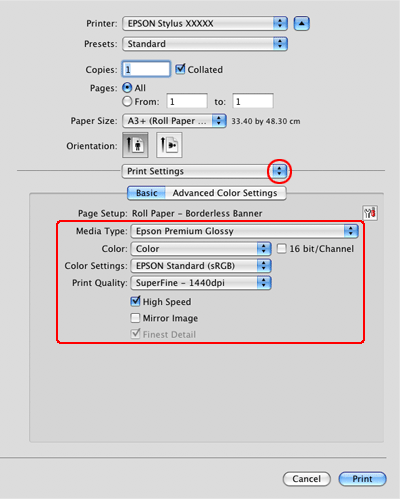
 |
Seleccione as definições Media Type (Papel), Color (Cor), etc. e inicie a impressão. Consulte a ajuda interactiva para obter mais informações sobre as definições Print (Imprimir).
|
 |
Corte o papel em rolo.
|
 Nota:
Nota:|
Aguarde que a impressora pare de imprimir e de alimentar o papel. Corte o papel na parte de trás da impressora e, em seguida, desligue-a. O papel restante é ejectado.
|
Definições da impressora em Mac OS X 10.3 ou 10.4
 |
Abra o ficheiro que pretende imprimir.
|
 |
Aceda à caixa de diálogo Page Setup (Configurar Página).
|
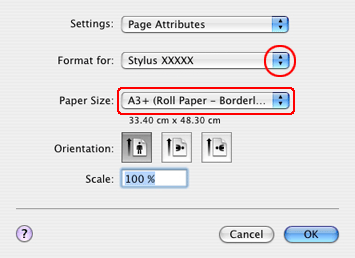
 |
Certifique-se que a impressora é seleccionada e seleccione a definição Paper Size (Formato) adequada.
|
 Nota:
Nota:|
Quando Roll Paper - Borderless (Papel em Rolo - Sem Margens) é seleccionado na definição Paper Size (Formato), a imagem será aumentada automaticamente de modo a ser impressa sem margens brancas.
Quando Roll Paper - Borderless Banner (Papel em Rolo - Banner Sem Margens) é seleccionado na definição Paper Size (Formato), a imagem não será aumentada, por isso é necessário ajustar antecipadamente a imagem 5 mm (2,5 mm nas direcções esquerda e direita) mais larga que o papel que está a utilizar.
Também pode personalizar o formato seleccionando Manage Custom Sizes (Gerir Formatos Personalizados)….
|
 |
Faça clique em OK para fechar a caixa de diálogo Page Setup (Configurar Página).
|
 |
Aceda à caixa de diálogo Print (Imprimir).
|
 |
Seleccione Print Settings (Definições de Impressão) a partir do menu emergente.
|

 |
Seleccione as definições Media Type (Papel), Color (Cor) e Mode (Modo) adequadas. Para mais informações sobre as Print Settings (Definições de Impressão), consulte a ajuda interactiva.
|
 |
Efectue as definições necessárias e inicie a impressão. Para obter informações detalhadas consulte a ajuda interactiva do controlador de impressão.
|
 |
Corte o papel em rolo.
|
 Nota:
Nota:|
Aguarde que a impressora pare de imprimir e de alimentar o papel. Corte o papel na parte de trás da impressora e, em seguida, desligue-a. O papel restante é ejectado.
|
